
 |
|
#1
|
||||
|
||||
|
bestimmte Farben schwarz oder weiß färben
Bestimmte Farbbereiche eines Bildes schnell Schwarz oder weiß färben
TUTORIAL-ERGEBNIS:  So könnte das Ergebnis nach der Bearbeitung des Tutorials aussehen Ich habe diesen Tipp heute in einem Lernvideo gesehen und finde ihn toll. Es geht darum innerhalb eines Bildes schnell Bereiche mit einem Farbton entweder weiß oder schwarz zu färben. Hierfür habe ich zwei Fotos genommen, um das Ganze zu präsentieren: Beispielbilder:  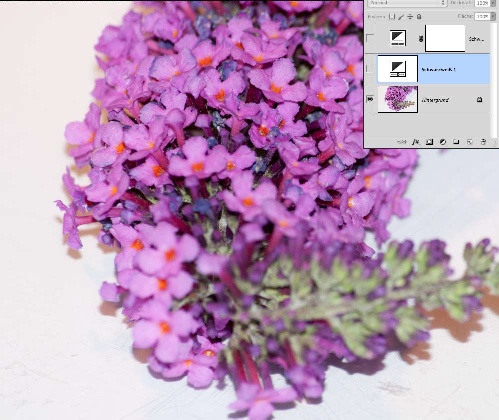 Der Trick liegt im Erstellen einer Einstellungsebene "Schwarz / Weiß". Je nachdem, ob man einen Bereich weiß oder schwarz einfärben möchte, stellt man die Ebene in den Überlagerungseffekten auf Aufhellen (für weiß) oder Abdunkeln (für schwarz). Hier einmal für Schwarz: 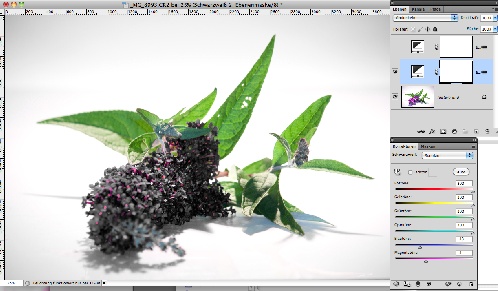 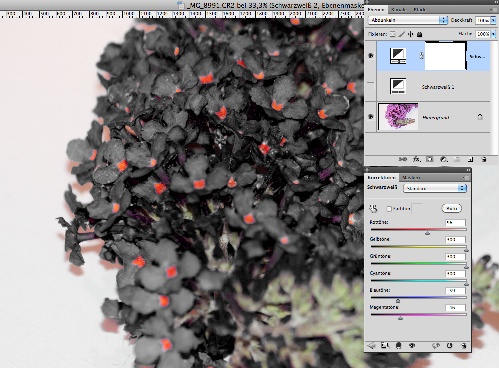 Wie Ihr an den Reglern der Einstellungsebene feststellen könnt, wurde hier für das Einfärben in Schwarz der Regler für die Farben, die nicht betroffen sein sollen in den hellen Bereich verzogen. Die betroffenen Farben (hier Blau und Magenta) müssen dann am Besten mit Sichtkontrolle so lange in Richtung schwarz gezogen werden, bis es gut aussieht. Die Werte variieren je nach Ausgangsmaterial. Und hier das Ganze mit weiß:  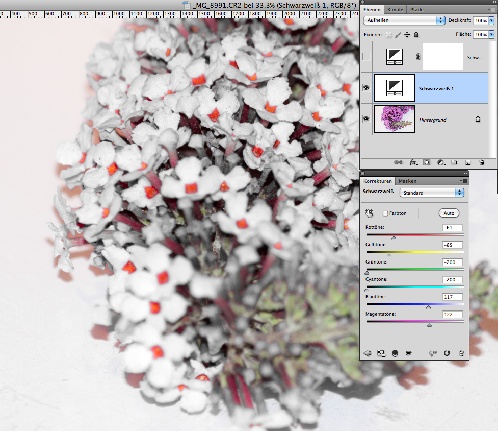 Hier wurde die Einstellungsebene auf "Aufhellen" gestellt und auch hier gilt, dieses mal umgekehrt, was nicht betroffen sein soll wird in Richtung dunkel gezogen, das, was weiß werden soll in Richtung hell, bis es passt. Sollte es nicht möglich sein, alle Bereiche, die nicht betroffen sein sollen, aus diesen Farben heraus zu nehmen, dann kann man nachträglich die Einstellungsebene mit einer Maske versehen. Angelegt ist die Ebenenmaske sowieso. Also einfach mit einem Schwarzen Pinsel die Bereiche ausschließen, auf die er Effekt nicht wirken soll. Für auf die Schnelle finde ich diese Strategie nicht schlecht. Allerdings ist nicht jedes Bildmaterial geeignet. Einfach ausprobieren. Und für alle die, die lieber einen Film ansehen... Hier nur weiß erklärt, aber der Rest ist ja nur umgekehrtes Arbeiten  Viel Spaß damit Heike
__________________
      Für alle, die einen Beitrag bewerten möchten empfehle ich den Klick auf folgendes Symbol  . . Die Bilder, die ich hier im Forum zeige dürfen nur mit meiner ausdrücklichen Erlaubnis bearbeitet werden. Geändert von heikehk (27.02.12 um 21:27 Uhr). |
| Lesezeichen |
| Aktive Benutzer in diesem Thema: 1 (Registrierte Benutzer: 0, Gäste: 1) | |
| Themen-Optionen | |
| Ansicht | |
|
|
 Ähnliche Themen
Ähnliche Themen
|
||||
| Thema | Autor | Forum | Antworten | Letzter Beitrag |
| Keine Farben, nur Schwarz-Weiß >.< | Werigel | Hilfestellung, Tipps und Tricks | 4 | 22.04.11 15:15 |
| Oberfläche/Lack schwarz färben wie? | Sushi | Hilfestellung, Tipps und Tricks | 6 | 27.02.11 03:45 |
| farbbild schwarz weiß machen und ein element z.b. tshirt inkl. struktur färben! | cherrylu | Hilfestellung, Tipps und Tricks | 5 | 25.04.09 16:12 |
| Blondine schwarz färben | Haribo | Hilfestellung, Tipps und Tricks | 2 | 18.01.06 02:20 |
![]()